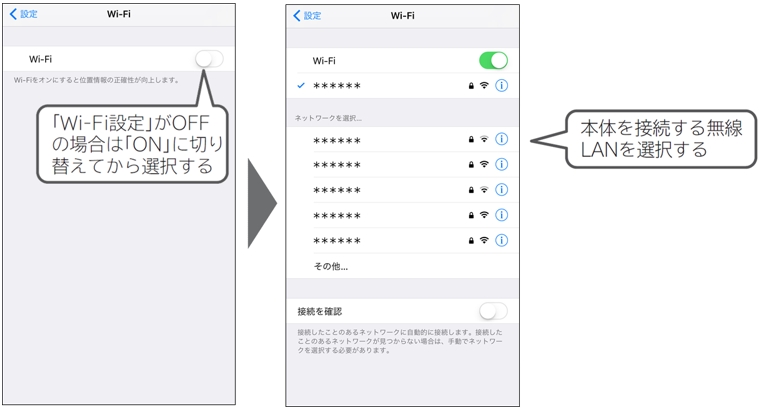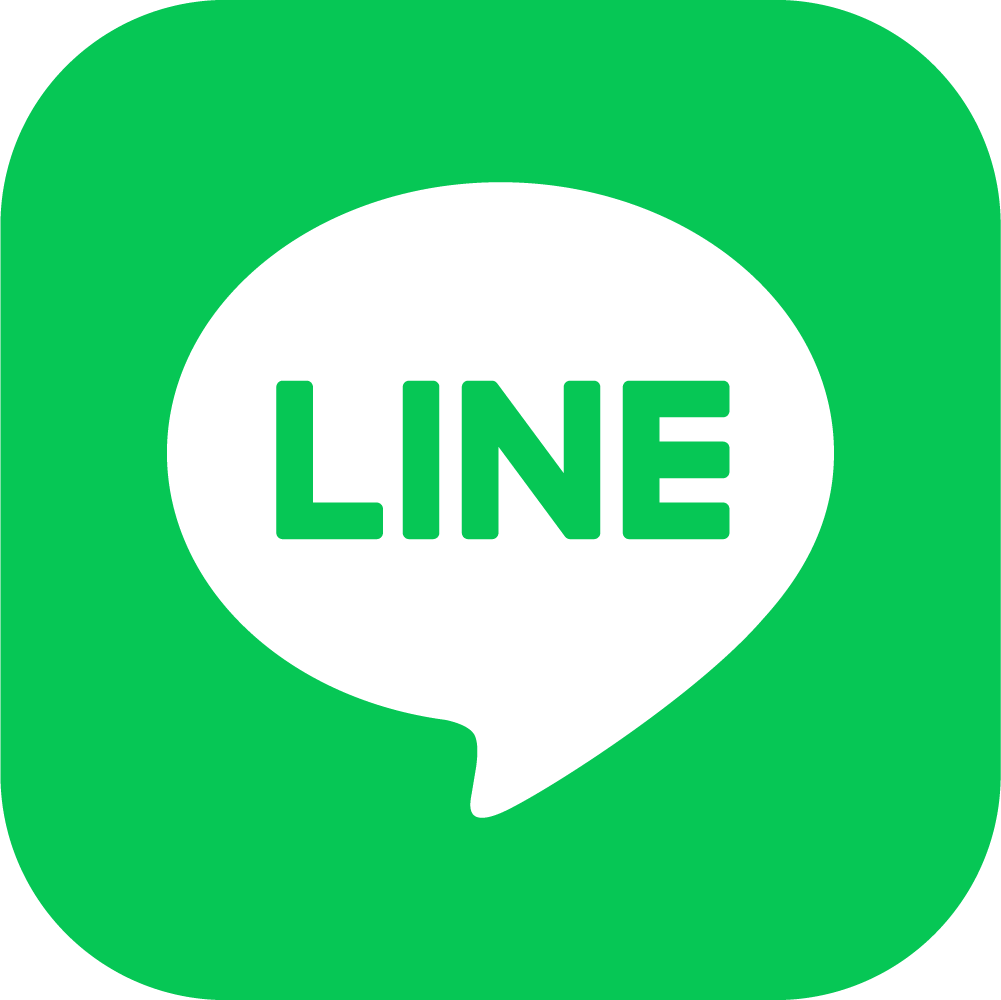最初に、スマートフォンを使って本体を遠隔操作するために必要な環境を確認してください。
「スマートフォンを使って本体を遠隔操作するために必要な環境を教えてください。」
ペアリング設定は無線LANルーターとスマートフォンの通信環境が良い場所で行ってください。通信が不安定な場合、ペアリング設定が失敗することがあります。ペアリング設定が失敗したときは、最初からやり直してください。
このページの画像は、RX-EX20で説明しています。設定画面など異なる場合がありますので、詳しくはお使いの機種の取扱説明書をご覧ください。
- 本体と接続する無線LANルーターのSSIDとパスワードを確認する
- 本体を操作する場所で接続できる無線LANルーターを選んでください。
- 無線LANは2.4GHz帯のものを選んでください。(5GHz帯ではペアリングできません)
- 無線LANルーターのSSIDとは、スマートフォンのWi-Fi設定などで表示されるなまえです。
- 無線LANルーターのSSIDとパスワードは、無線LANルーターの本体裏面や梱包箱、取扱説明書などに記載されています。
- 無線LANルーターのパスワードは、お使いの無線LANルーターによっては「暗号化キー」または「セキュリティキー」などと記載されていることがあります。
- 無線LANルーターのSSIDとパスワードが分からないときは、お使いの無線LANルーターの取扱説明書をご覧ください。
- スマートフォンのWi-Fi設定をONにして本体を接続する無線LANルーターを選ぶ
- スマートフォンの画面と操作は、お手持ちのスマートフォンの機種やOSのバージョンによって異なります。
- スマートフォンを無線LANルーターに接続するときは、手順1項で確認した無線LANルーターのパスワードが必要です。
- スマートフォンを無線LANルーターに接続できないときは、「無線LAN接続ができません」をご確認ください。
- 専用アプリの「メニュー」から「各種設定」を選択する
- 使用する無線LANルーターを変更する本体を選択している状態で「メニュー」から選択してください。
- 元の無線LANルーターの電源が入っていない場合や近くに無い場合は、右上の本体の状態表示が「未接続」になりますが、そのまま操作してください。
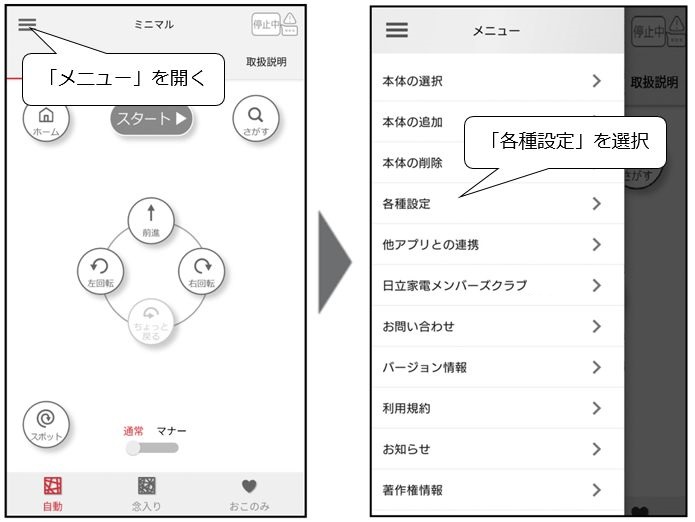
※アプリ画面は代表機種RV-EX20です。 - 専用アプリの「ネットワーク設定」を選択して「変更」をタップする
- お使いの端末(スマートフォン)が接続している無線LANルーターとミニマルが接続している無線LANルーターを確認してから「変更」をタップしてください。
- 他のユーザーがネットワーク(無線LANルーター)の変更をした場合は、表示されている無線LANルーターのSSIDが同じでも接続できない場合があります。
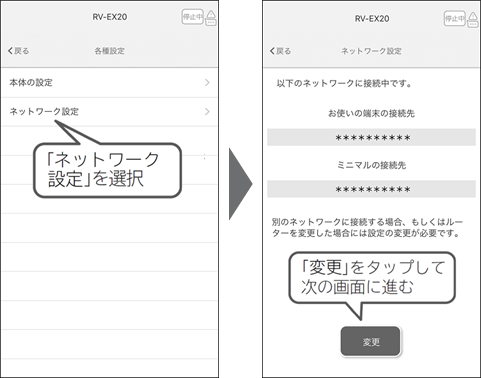
※アプリ画面は代表機種RV-EX20です。 - 専用アプリで無線LANルーターのパスワードを入力する
- 専用アプリに戻って、接続する無線LANルーターを確認してください。接続する無線LANルーターのSSIDが表示されているときは正しいときは「次へ」に進んでパスワードを入力してください。
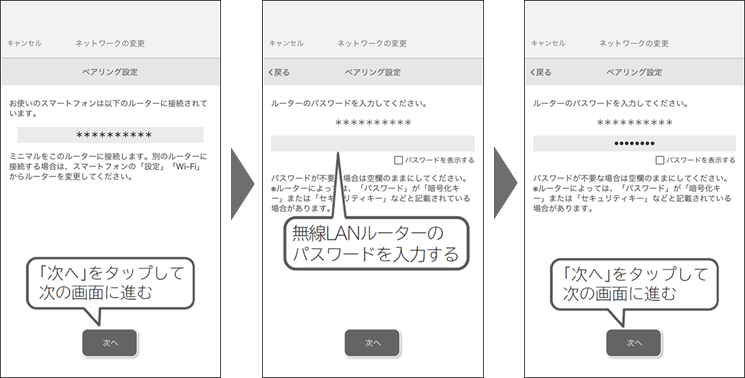
- パスワードの入力を間違えると、手順9項で設定を失敗します。入力したパスワードは、iOSは「□パスワードを表示する」、Androidはイラストをタップすると表示できます。
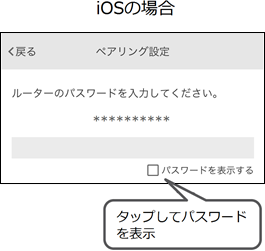
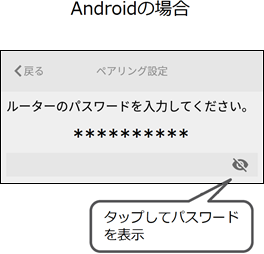
- 本体を「スタンバイ状態」にし、本体の「マナー」ボタンを長押しする
- 「通信」ランプ点滅中は通信準備中です。点灯または消灯するまでしばらく待ちください。
- スタンバイ状態にする方法は下記ページをご確認ください。
「本体の停止状態について教えてください。」 - 本体の英数字表示部に「Pr」が表示されます。本体の英数字表示部が「LA」か「CL」の場合は、「マナー」ボタンを押して「Pr」に切り替えてください。
- 本体を初めて使うときは下記ページを確認してください。
「最初に使うときの本体の起動方法を教えてください。」 - 本体の 「スタート/ストップ」ボタンを押す
- 本体の英数字表示部に「Pr」が点滅します。
- スマートフォンのWi-Fi設定で「RV-〇〇〇〇_******」(〇は製品型式_*は英数字)を選択する
- 専用アプリを操作して2枚目の画面が出たらスマートフォンの「設定」から「Wi-Fi設定」を操作してください。
- 「RV-〇〇〇〇_******」は本体のSSIDです。一時的にスマートフォンと接続して、本体にスマートフォンと無線LANルーターの情報を伝えます。
- 手順7項で本体を操作してから「RV-〇〇〇〇_******」が表示されるまで約30秒かかることがあります。表示されない場合は、スマートフォンのWi-Fi設定を表示し直すか、Wi-Fi設定をOFFにし、もう一度ONにしてください。
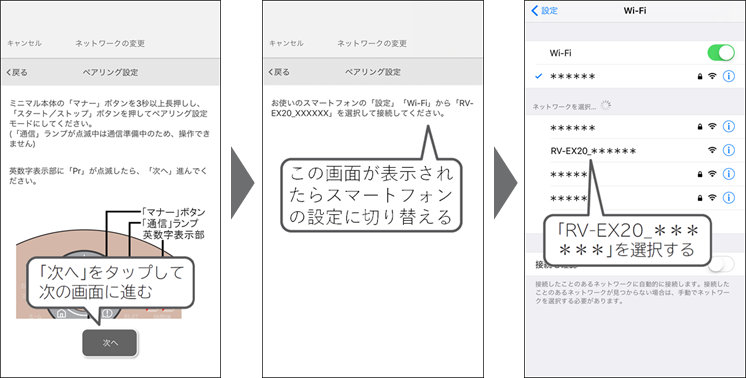
※アプリ画面は代表機種RV-EX20です。 - 専用アプリで本体とユーザーのなまえを決めてペアリング設定を終了する
- 専用アプリに戻り、ペアリング設定が終わるまでしばらくお待ちください。
- パスワードが間違っていたり、無線LAN通信が不安定だったりするとペアリング設定に失敗します。「ペアリング設定できません。」を確認して、最初から設定し直してください。
- スマートフォンによっては、スマートフォンと接続する無線LANルーターを再度選択する必要があります。
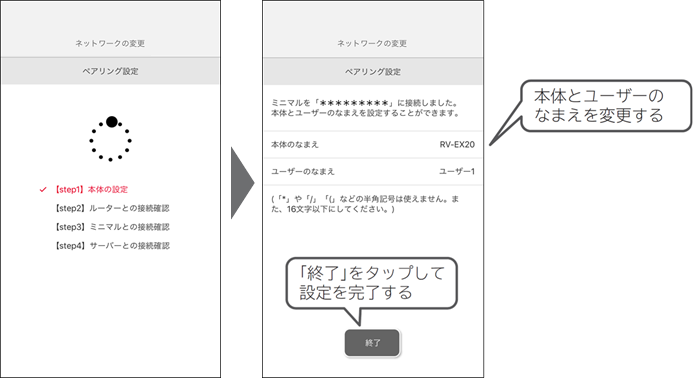
※アプリ画面は代表機種RV-EX20です。
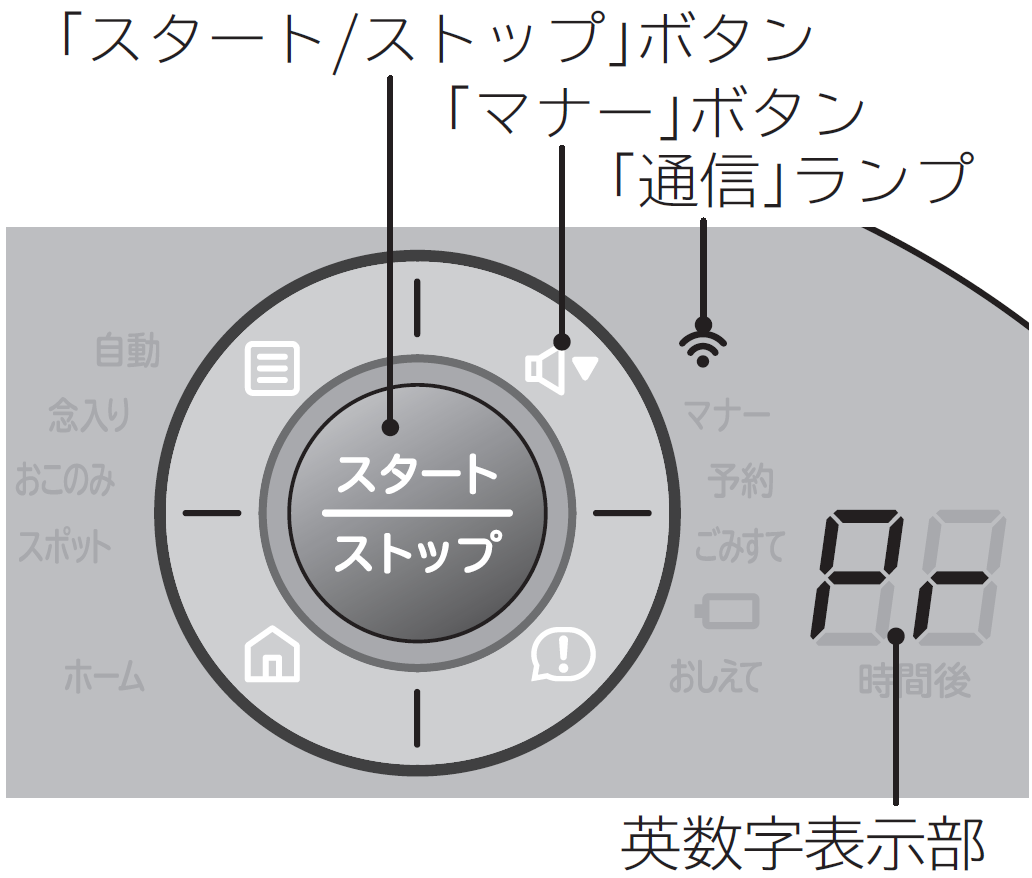
ペアリング設定が終了すると、専用アプリは自動で初期画面に変わります
- 複数のスマートフォンとペアリング設定をしている場合は、ほかのスマートフォンでも「ネットワークの変更」をしてください。
- 「ネットワークの変更」後は元の無線LANルーターとは接続できません。元の無線LANルーターと接続するときは、再度「ネットワークの変更」をしてください。
この説明は役に立ちましたか?
ウェブサイト内で解決できない場合にはこちらから
よくあるご質問で、解決できない質問や疑問については、メールまたはお電話にてお答えしております。下記の窓口へお問い合わせください。